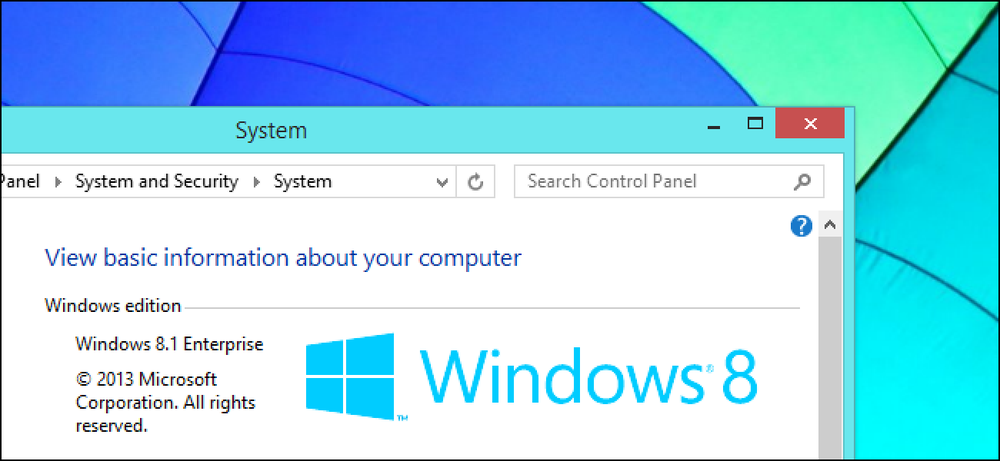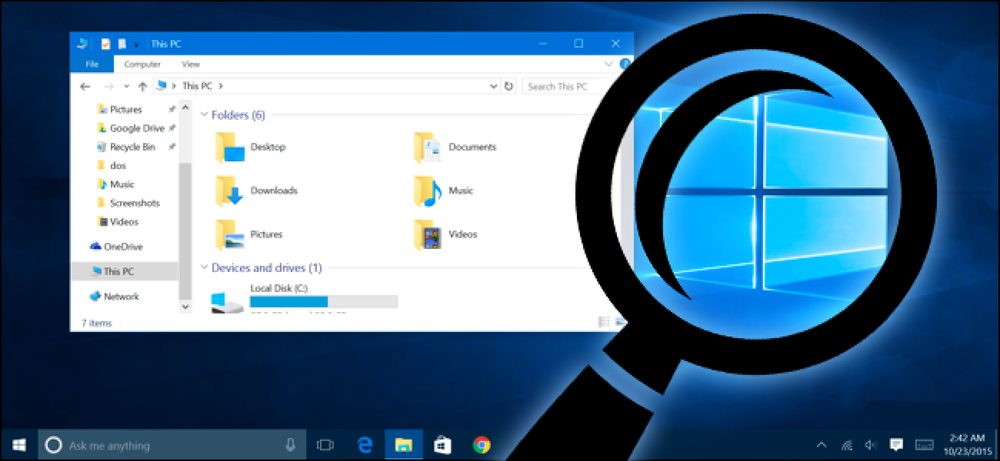Du kan stadig få Windows 10 gratis med en Windows 7, 8 eller 8.1 nøgle

Microsofts gratis Windows 10 opgraderings tilbud er over-eller er det? Der er stadig en måde at aktivere Windows 10 med en Windows 7, 8 eller 8.1-tast, ud over Microsofts tilgængelighedstilbud.
Opdatering: Vi testede denne opgraderingsmetode igen den 5. januar 2018. Det virker stadig!
Du kan stadig bruge en gammel nøgle med årsdagen opdatering
Som en del af Windows 10's opdatering i november ændrede Microsoft Windows 10 installationsdisken til også at acceptere Windows 7 eller 8.1 nøgler. Dette tillod brugere at udføre en ren installation Windows 10 og indtaste en gyldig Windows 7, 8 eller 8.1 nøgle under installationen. Windows 10 vil derefter rapportere denne nøgle til Microsofts servere, og Windows 10's aktiveringsservere ville give din pc en "digital ret" (nu en "digital licens") for at fortsætte med at bruge Windows 10 gratis, ligesom hvis du havde opgraderet.
Dette virker også fra Windows 10. Selvom du ikke angiver en nøgle under installationsprocessen, kan du gå til Indstillinger> Opdatering & Sikkerhed> Aktivering og indtaste en Windows 7 eller 8.1-tast her i stedet for en Windows 10-nøgle. Din pc vil modtage en digital rettighed.
Selvom det gratis opgraderingstilbud er teknisk over, fungerer denne metode stadig i jubilæumsopdateringen, enten når du installerer Windows 10 med jubilæumsopdateringsmedier eller ved at indtaste nøglen efter installation af Windows 10. Indtast en Windows 7, 8 eller 8.1-nøgle der ikke tidligere har været brugt til at opgradere til 10, og Microsofts servere vil give din pc's hardware en ny digital licens, der giver dig mulighed for at fortsætte med at bruge Windows 10 på ubestemt tid på den pc.
Microsoft har ikke udgivet nogen form for erklæring om denne opgraderingsmetode overhovedet. Det er muligt, at Microsoft vil deaktivere det snart, men det er også muligt, at Microsoft vil se den anden vej og holde dette trick rundt for at opmuntre flere Windows 10-opgraderinger i lang tid fremover.
Sådan bruges en Windows 7, 8 eller 8.1 nøgle til at få Windows 10
Denne proces er let. For det første skal du have en Windows 7, 8 eller 8.1 nøgle. Hvis du har en af dem, der ligger rundt, fantastisk. Hvis du ikke gør det, kan du bruge et værktøj som NirSoft's ProduKey til at finde den nøgle, der i øjeblikket er i brug på din Windows 7, 8 eller 8.1 PC. Skriv det ned.
Sørg for, at du har sikkerhedskopier af dine vigtige filer, før du fortsætter. Selvom du planlægger at udføre en opgraderingsinstallation, kan noget gå galt. Det er altid en god idé at have sikkerhedskopier, især når du installerer et nyt operativsystem.
Opret Windows 10 installationsmedier, hvis du ikke allerede har det liggende. Du kan gøre dette med Microsofts værktøj til oprettelse af medier i Windows 10. Vælg "Opret installationsmedier til en anden pc", og værktøjet vil tilbyde at oprette et bootbart USB-flashdrev eller brænde en bootbar DVD.

Indsæt installationsmediet i den computer, du vil opgradere, genstarte og starte fra installationsmediet. Installer Windows 10 normalt. Du kan udføre en opgraderingsinstallation, der holder dine eksisterende filer eller en ren installation, der tørrer dit systemdrev.
Når du bliver bedt om at indtaste en nøgle, skal du indtaste Windows 7, 8 eller 8.1-tasten. Installatøren accepterer denne nøgle, og installationsprocessen fortsætter normalt.
(Hvis du bruger et Windows 8 eller 8.1-system med produktnøglen, der er integreret i UEFI-firmware eller BIOS, kan du også klikke på "Jeg har ikke en produktnøgle." Windows 10 skal automatisk finde nøglen i din UEFI-firmware senere og aktiver dit system.)

Når du har installeret Windows 10, skal du gå til Indstillinger> Opdatering og sikkerhed> Aktivering, og du skal se, at din pc har en digital licens.
Hvis du ikke indtaste en nøgle under installationsprocessen, kan du indtaste en Windows 7, 8 eller 8.1-tast lige i dette vindue, når du bliver bedt om at levere en Windows 10-nøgle. Windows vil checke ind hos Microsofts servere og give din pc en digital licens til Windows 10.

Det er så simpelt. Hvis du nogensinde vil geninstallere Windows 10 i fremtiden, skal du kunne bruge samme Windows 7, 8 eller 8.1-tast, du indtastede her. Denne nøgle vil blive forbundet med en "digital licens" på Microsofts servere, så du kan fortsætte med at geninstallere Windows 10, selvom Microsoft deaktiverer denne metode til at erhverve Windows 10.
Du kan også logge ind på din nye pc med en Microsoft-konto, og den nøgle vil blive knyttet til din Microsoft-konto, hvilket gør det nemt at genaktivere din digitale licens, hvis du nogensinde har brug for at geninstallere Windows 10 senere.